iCloudからiPhone 6データを復元する方法
「iPhone 6のiCloud復元について。
iCloud上に復元ポイントが3つほどありましたが、それ以前へ復元したいんですが、可能ですか?iPhoneのリセット、復元を繰り返すことで数日前まで復元することは可能でしょうか?詳しい方よろしくお願いします。」
友達がiPhone 6を使ってますが、普段大切なデータをiCloudにバックアップを取って保存する習慣があります。先日、iPhone 6の写真をうっかりして削除してしまい、iCloudから写真だけを復元しようとしましたが、iCloud 復元を利用すれば、すべてのコンテンツと設定を消去する必要があるので面倒くさいと思い、どのようにしたらいいかを私に聞いてみました。そこでこの文章により、パソコン初心者向けのiCloud バックアップからiPhone 6 復元方法についてみなさんにご紹介したいと思います。
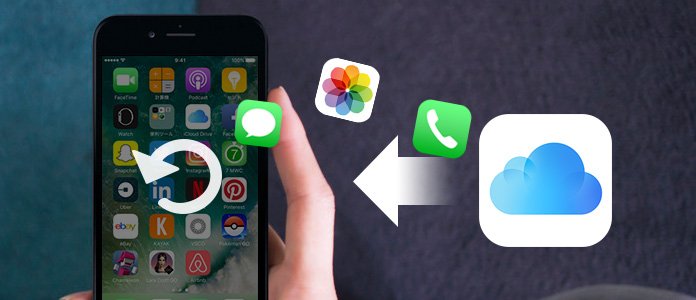
iCloudからiPhone 6データを復元
パソコン初心者向け – iCloud バックアップからiPhone 6を復元
iCloud バックアップというのは、Wi-Fi環境と十分なストレージがあれば簡単にバックアップできる特徴を誇り、人々に愛用されています。ところが、上記に述べたように、いざという時にiCloudを復元しようとする場合は、全てのコンテンツと設定を消去する必要があるので、不便なところもあります。
実は、専門的なiPhone データ復元ソフトをご利用すれば、iPhoneに保存するデータに影響なく、指定のiCloud バックアップデータだけを復元することができます。では、下記のステップに従い、iCloudバックアップファイルからiPhone 6データを復元する手順を一緒に見てみましょう。まず、Aiseesoft 公式サイトからソフトを無料ダウンロードします。
操作手順
ステップ 1iCloudバックアップファイルから復元モードを選択
ソフトをインストールしてから実行後、「iCloudバックアップファイルから復元」モードを選択します。Apple IDとパスワードを入力して、iCloudにサインインします。
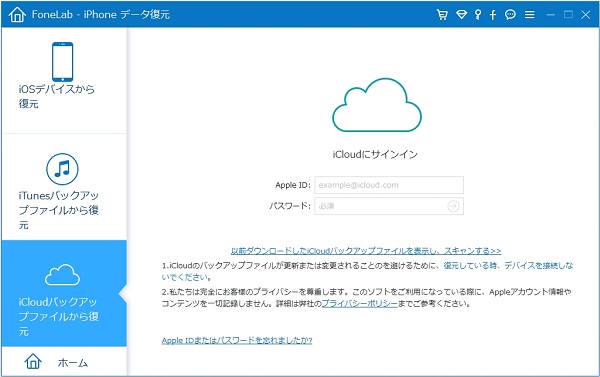
iCloudにサインイン
ステップ 2iCloud バックアップをダウンロード
全部のiCloudバックアップファイルが最新バックアップ日ごとに表示され、復元したいのを選択してダウンロードします。
ステップ 3復元したいiCloud iPhone 6 データを選択
インターフェースの左側にデータの種類が表示され、ユーザーは例えば写真、メッセージの内容を確認でき、そして、復元したいデータを選択して、「復元」ボタンをクリックすれば、iCloud iPhone 6データが復元し始まります。
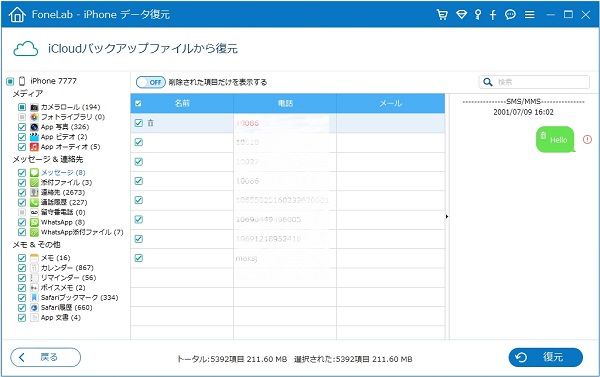
iCloudからiPhone メッセージを復元
結論
このようにして、iCloudバックアップファイルから簡単にiPhone 6データを復元できました。伝統的なiCloud 復元と比べて、元データに影響なく、バックアップデータを選択的に復元、操作が簡単、時間を節約できるなどのメリットを誇り、実用性が高いと思います。それ以外、ソフトはiPhone本体からの復元、iTunesバックアップ復元をサポートし、iPhone メッセージ 復元、、iPhone メモ 復元などに対応し、お必要があれば、ソフトを無料ダウンロードしてやってみましょう。
